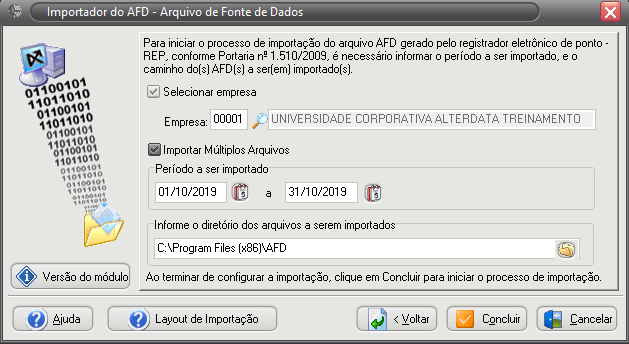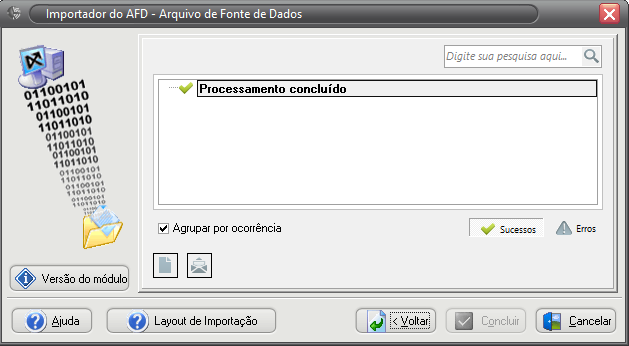Autor do artigo: Jessifrei.sup.pack
Realizando a importação do arquivo
- Para realizar a importação do arquivo AFD acesse a aba Ponto > Importador AFD.
- Na tela que será aberta é apresentada explicação sobre o módulo de importação de arquivo AFD. Clique em 'Avançar'.
- Poderá ser selecionada a empresa que deseja importar.
Na importação é possível selecionar mais de um arquivo para ser importado, para tal deve ser marcada a opção 'Importar múltiplos arquivos'. Quando marcada esta opção não deve ser selecionado o arquivo mas sim o diretório onde estão salvos todos os arquivos AFD que deseja importar,. Todos os arquivos que estiverem no diretório selecionado serão importados.
Caso na empresa os funcionários marquem Ponto em diferentes REPs, os arquivos de todos os relógios devem ser importados juntos como explicamos acima, afim de que as marcações sejam importadas para o sistema na ordem em que ocorreram. Se importar individualmente os arquivos e no primeiro arquivo importado estiver a marcação de saída e depois importar arquivo que esteja a marcação de entrada deste mesmo dias as marcações ficarão nesta ordem no sistema, o que ocasiona problemas na apuração das ocorrências dos funcionários.
- Caso deseje importar apenas um arquivo não é necessário marcar a opção importar múltiplos arquivos, bastando selecionar o arquivo que deseja importar.
- Informe também o período a ser importado.
- Concluídas as configurações para importação clique em 'Concluir'.
- Após, será demonstrada tela com o resultado da importação.
As movimentações importadas podem ser verificadas na Aba Ponto > Movimentos.
É possível agendar a importação do arquivo AFD para que seja feita de forma automática, para saber como trabalhar com esta opção clique aqui.